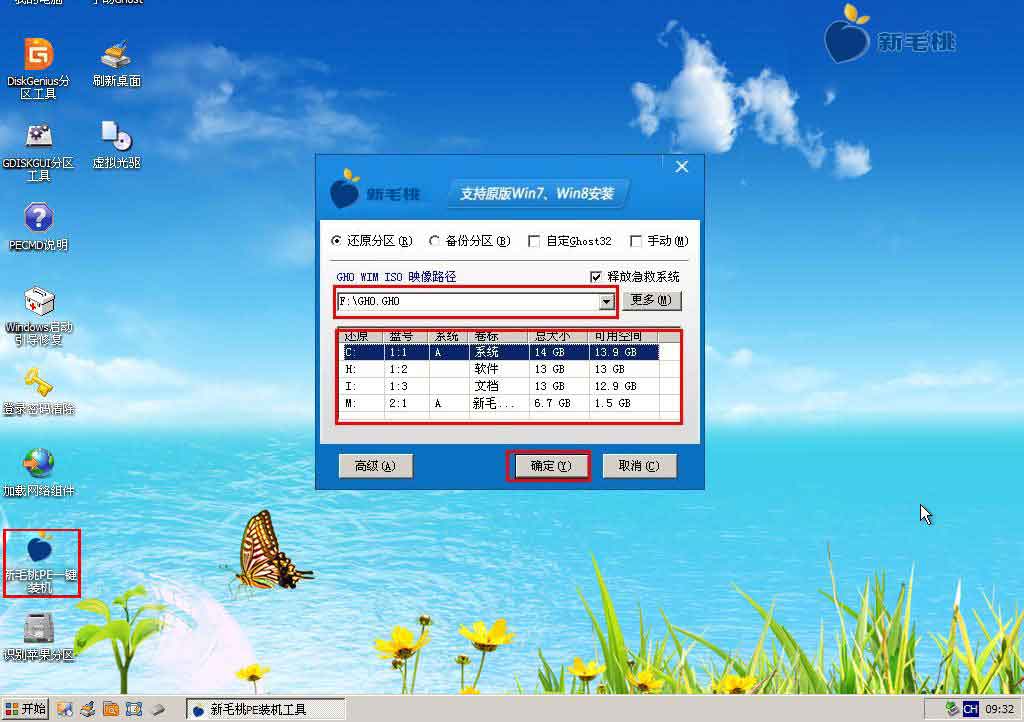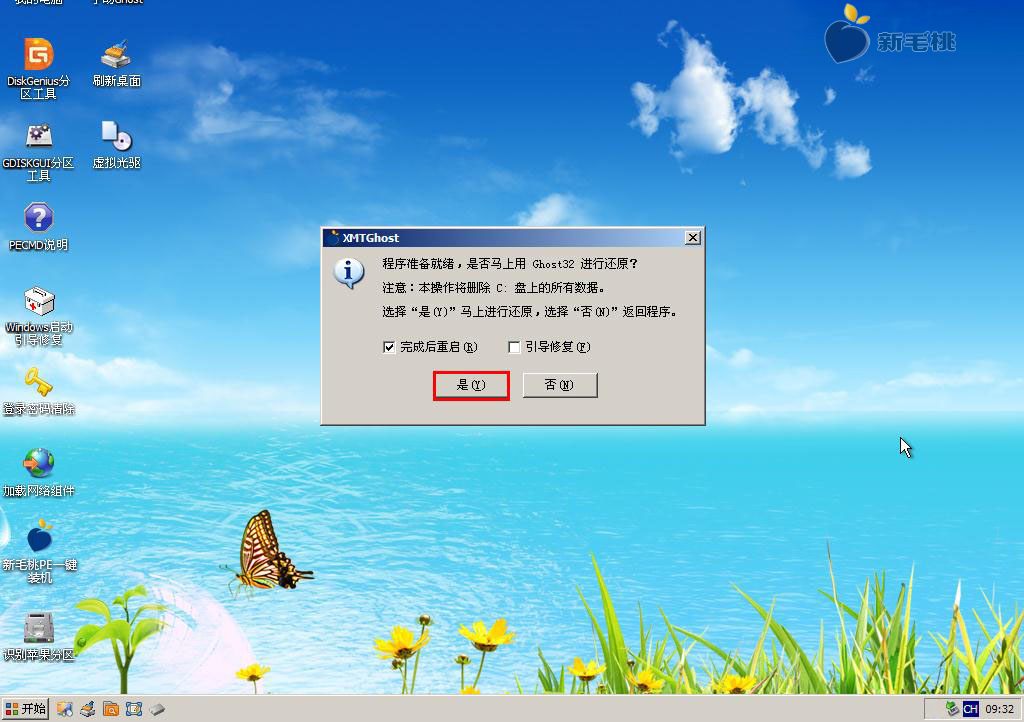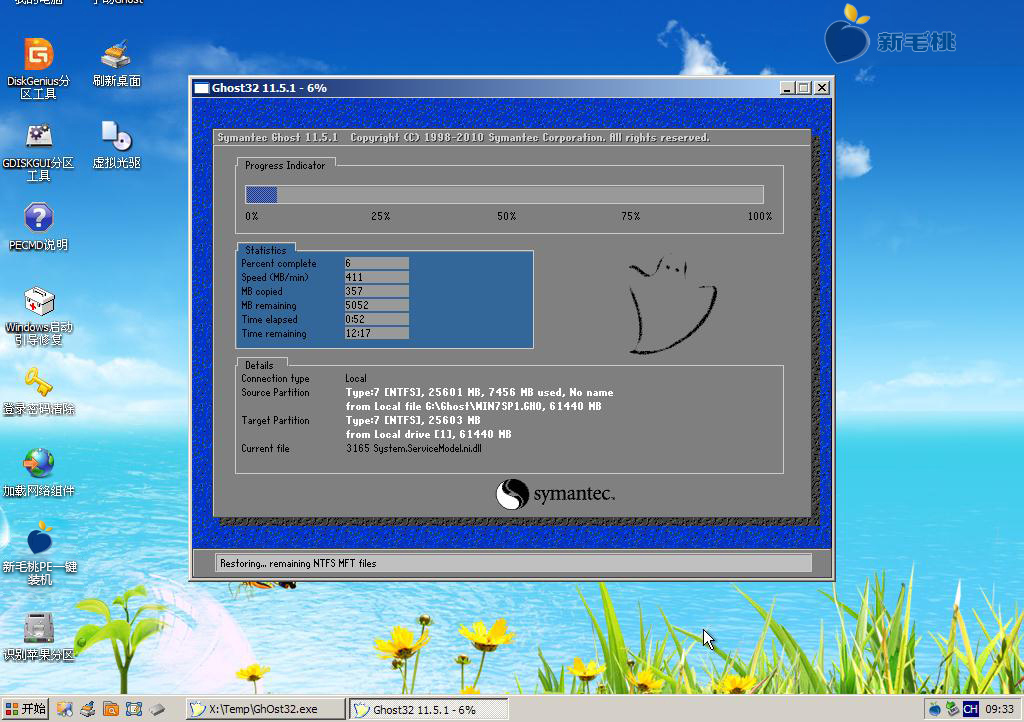戴尔品牌享誉全球,它旗下的戴尔电脑用户更是不计其数。那我们该如何在戴尔电脑上使用u盘装系统呢?下面小编就跟大家讲讲如何使用u助手v9.0在戴尔电脑上重装系统。
戴尔笔记本u盘装系统 前的准备工作:
① u助手u盘启动盘一个
② ghost win7系统或其他系统镜像文件
1、首先将制作好的u助手启动u盘插入电脑usb接口,然后重启电脑,待出现开机画面后连续按启动快捷键F12进入启动项选择界面,戴尔电脑开机启动画面如下图所示:
2、在启动项选择界面中选择u助手u盘启动即可进入u助手主菜单页面,接着选择菜单中的“【02】运行u助手Win2003PE增强版(老机器)”,回车确认即可,如下图所示:
3、进入pe系统后双击桌面上的u助手PE装机工具,程序会自动识别到u盘内的系统镜像文件,选择好系统镜像文件后,程序会自动提取镜像文件中的.gho文件,接着只需在磁盘列表中选择用于安装系统的磁盘分区,然后点击“确定”按钮即可,如下图所示:
4、随后会弹出一个提示窗,询问是否马上开始系统重装,我们点击“是”,如下图所示:
5、接下来我们只需耐心等待系统镜像文件解压完成即可,如下图所示:
6、解压完成后,会弹出信息提示窗口我们点击“是(Y)”即可立即重启电脑并进行系统的安装,重装系统的过程我们无需进行任何手动操作,电脑会为我们自动完成。如下图所示:
如何使用u助手v9.0启动u盘在戴尔电脑上重装系统的教程就跟大家介绍到这里,如果有用户遇到系统问题不得不重装系统,不妨按照小编上面介绍的步骤在自己的电脑上尝试着操作,希望对大家有所帮助。
责任编辑:u助手:http://www.uzhushou.cn